Искате ли да изтриете акаунта си в Steam за постоянно? Каквато и да е причината, изтриването на вашия акаунт в Steam е сравнително прост процес, който може да бъде завършен за няколко минути.
Ако Steam вече не е услуга, която искате да използвате, е възможно да изтриете акаунта си в Steam. Това ще премахне за постоянно вашия акаунт в Steam от сървърите на Steam, заедно с всички свързани данни. Въпреки това, преди да изтриете акаунта си в Steam, има някои важни неща, които трябва да знаете.
Тази статия ще очертае стъпките, необходими за окончателно изтриване на вашия акаунт и всички свързани с него данни. Също така ще отговорим на някои често срещани въпроси и неща, които трябва да знаете, преди да решите да изтриете акаунта си. Така че, ако сте готови да кажете сбогом на Steam, продължете да четете!
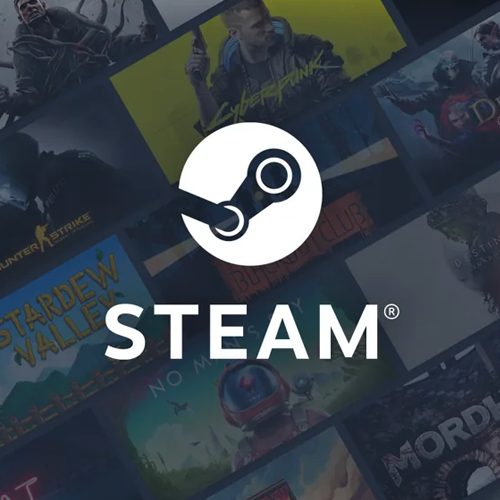
Какво се случва, когато изтриете акаунта си в Steam?
След изтриване на вашия акаунт в Steam, вашата информация и игри ще бъдат премахнати от платформата Steam за постоянно. Това означава, че вече няма да имате достъп до игри, които сте закупили, или да използвате CD ключовете, които сте въвели преди това в Steam.
От друга страна, цялата лична информация, която Steam може да е съхранила за вас, ще бъде премахната за постоянно от техните сървъри. Това улеснява гарантирането, че сте в безопасност онлайн. Дори ако сървърите на Steam бъдат компрометирани чрез кибератака, вашата информация вече няма да бъде достъпна за трети страни.
Също така е важно да се отбележи, че не получавате възстановяване на суми за игрите във вашия акаунт, когато се премахнете за постоянно от платформата. Ако искате да получите възстановяване на сумата за всяка покупка, която сте направили, трябва да отговаряте на условията за това. Например, ако наскоро сте купили игра, която още не сте платили два часа, можете да поискате възстановяване на сумата и да изтриете акаунта си, след като бъде издадена.
Накратко, когато изтриете акаунта си в Steam, това, което ще остане след вас, са спомени. Вашите публикации във форума, рецензии, лични съобщения и игри ще бъдат премахнати от платформата за постоянно.
Как да изтриете завинаги акаунта си в Steam
Ето как да изтриете акаунта си в Steam завинаги:
- Влезте в акаунта си в Steam.
- Щракнете върху връзката Поддръжка в горното меню.
- Превъртете надолу и щракнете върху Моят акаунт.
- Щракнете върху Управление на подробностите за акаунта.
- Превъртете надолу, докато стигнете до връзката Изтриване на моя Steam акаунт и щракнете върху нея.
- Сега щракнете върху Продължете към изтриване на акаунт.
Нека обсъдим тези стъпки подробно по-долу!
Как да изтриете акаунт в Steam
Сигурни ли сте, че искате да изтриете завинаги акаунта си в Steam? Ако отговорът ви е да, ето стъпките, които трябва да следвате, за да го направите.
- Отворете произволен уеб браузър по ваш избор и отворете store.steampowered.com , за да стигнете до уеб платформата Steam. Дори и да нямате изтеглен Steam на вашето устройство, можете да използвате онлайн интерфейса, за да изтриете акаунта си.
-
Ако не сте влезли, въведете данните за акаунта си и щракнете върху бутона Вход . В зависимост от сигурността на вашия акаунт, може да бъдете подканени да въведете код за потвърждение от Steam Guard.
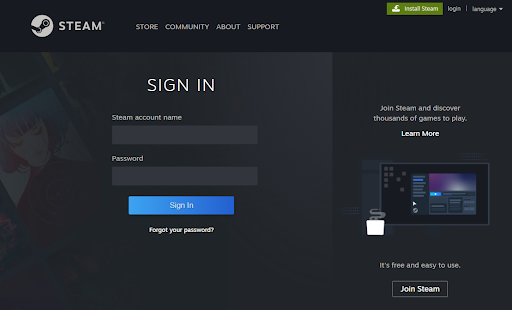
-
След като влезете успешно във вашия акаунт в Steam, щракнете върху вашето потребителско име в горния десен ъгъл и изберете Подробности за акаунта от падащото меню.
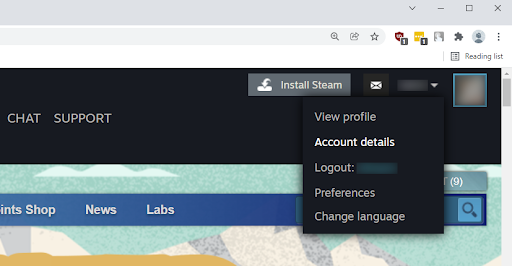
-
Превъртете надолу до края на страницата. Щракнете върху връзката Изтриване на моя Steam акаунт , която може да се намери под семейните настройки.
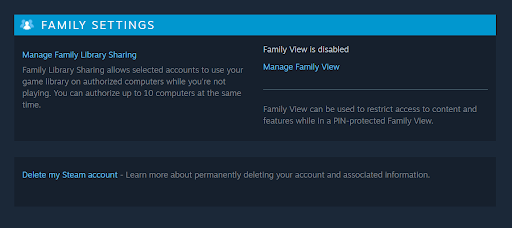
-
Ще бъдете пренасочени към страница с информация, която описва процеса на изтриване на акаунта. Не забравяйте да прочетете цялата показана информация, заедно с често задаваните въпроси. Ако сте сигурни, че искате да изтриете акаунта си в Steam, щракнете върху бутона Продължи към изтриване на акаунт .
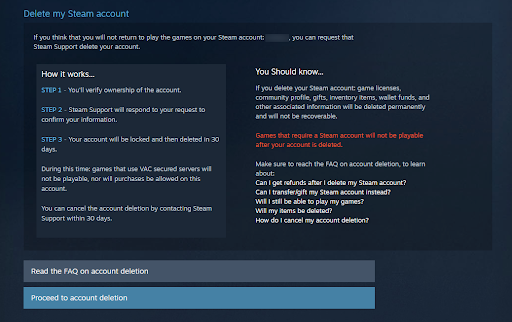
-
Попълнете формуляра за заявка за изтриване на акаунт. Ще бъдете помолени да предоставите информация като първия имейл, който сте използвали във вашия Steam акаунт, информация за плащане и телефонния номер, свързан с вашия акаунт. Тази стъпка е необходима, за да докажете, че сте законният собственик на акаунта.
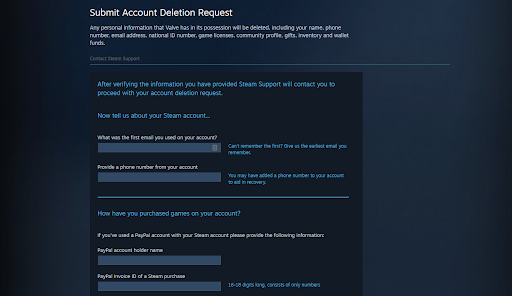
- Щракнете върху Изпрати , когато приключите с попълването на цялата необходима информация. Ще трябва да изчакате поддръжката на Steam да се свърже с вас по имейл, за да потвърди изтриването на акаунта. Това може да отнеме до няколко дни - бъдете търпеливи!
- Когато член на екипа за поддръжка на Steam се свърже с вас, следвайте инструкциите по отношение на следващите стъпки, необходими за изтриване на вашия Steam акаунт.
Как да изтриете игри от акаунт в Steam
Ако не искате да изтриете целия си акаунт, имате възможност да изтриете само игри от вашия Steam акаунт. Изтрита игра технически остава ваша собственост, но няма да бъде свързана с вашия акаунт, докато не я възстановите. В миналото трябваше да поискате поддръжката на Steam за това, но сега можете лесно да го направите само с няколко стъпки.
- Отворете произволен уеб браузър по ваш избор и отворете страницата за поддръжка на Steam . Можете да получите помощ за всичките си игри и акаунта си тук.
- Ако не сте влезли, не забравяйте да влезете с акаунта, който съдържа играта, която искате да изтриете. В зависимост от вашите настройки за сигурност, може да се наложи да предоставите код за потвърждение, изпратен от Steam Guard.
-
След като влезете успешно, щракнете върху играта, която искате да изтриете за постоянно от библиотеката на Steam.
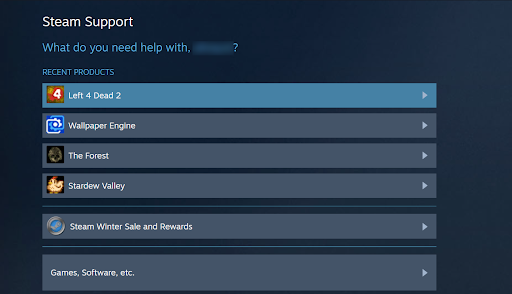
-
Ще видите различна информация за играта, като време на закупуване и колко сте играли общо. Щракнете върху бутона Искам да премахна за постоянно тази игра от моя акаунт .
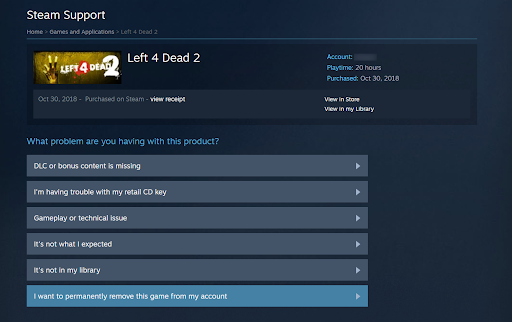
-
Прочетете информацията на страницата. Ако искате да продължите, щракнете върху бутона OK, премахнете изброените игри от моя акаунт за постоянно .
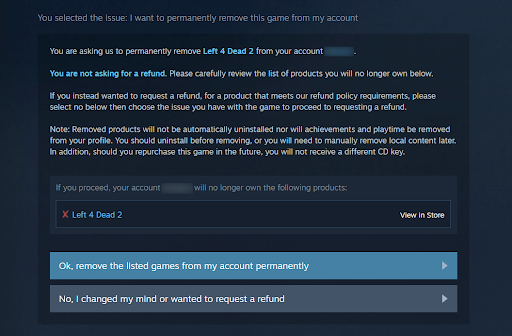
Можете ли да възстановите изтрит акаунт в Steam?
Краткият отговор е не . След като акаунтът ви в Steam бъде изтрит, вече не можете да го възстановите при никакви обстоятелства. Това означава, че всички ваши игри, включително тези, заявени чрез CD ключове, както и личната ви информация и публикации във форума ще бъдат изчезнали завинаги.
Поради тази система Steam изисква достатъчно доказателства за собственост, преди акаунтът ви да бъде изтрит за постоянно. Доказвайки, че сте законният собственик на акаунт, вие се съгласявате информацията и игрите да бъдат изтрити от платформата Steam, без да можете да ги възстановите.
Ако имате няколко игри в Steam, препоръчваме да обмислите отново изтриването на акаунт, преди да го направите. Въпреки това, ако вашата Steam библиотека е относително малка или се състои само от безплатни за игра заглавия, можете бързо да изтриете акаунта си, за да подобрите онлайн поверителността си или да преместите Steam акаунти.
Гледайте преглед на Cooler Master Hyper 212 Black Edition RGB
Последни мисли
Надяваме се, че отговорихме на всичките ви въпроси и ви дадохме стъпките за окончателно изтриване на вашия Steam акаунт. Уведомете ни, ако сме пропуснали нещо или ако има нещо друго, което искате да покрием! Имате ли нужда от повече информация? Препоръчваме да се свържете с поддръжката на Steam за лична помощ.
В допълнение към тази статия можете да проверите нашия Помощен център за богата информация относно това как да отстраните различни технически проблеми. Можете също да разгледате нашия блог за последните новини и още полезни статии — ще се радваме да ви видим там!
Още нещо
Регистрирайте се за нашия бюлетин и отворете нашите публикации в блогове, промоции и кодове за отстъпка по-рано. Благодаря ви, че прочетохте! Надяваме се скоро да се видим отново.
Препоръчани статии
» Как да осъществите достъп и да използвате папката за екранни снимки на Steam в Windows 10
» Най-добрите безплатни компютърни оптимизатори през 2022 г
» Как да оптимизирате Windows 10/11 за игри
Чувствайте се свободни да се свържете с въпроси или искания, които искате да покрием. Благодарим ви, че прочетохте, надяваме се скоро да се видим отново!